简单方法教大家把任意文件隐藏在一张图片里
把RAR压缩档藏到图片里面

把RAR壓縮檔藏到圖片裡面,該怎麼做?
RAR壓縮檔的確可以跟圖片合在一起,只要利用DOS下的「Copy」指令,將兩個檔案強迫合成一個,就可以達到這種效果了。而且,這樣做出來的圖片檔,用一般的圖片瀏覽程式來看都不會有問題,圖片都能完整的呈現。不過改用WinRAR來開啟這個圖片時,出現的就會是壓縮檔的內容,而且還能正常的解壓縮,完全都不會有影響,真的是很神奇。
Step
1.一開始,先利用WinRAR把重要檔案壓縮起來,記得壓縮時要順便替此壓縮檔設定密碼。
2.再來找一張檔案大小較大的普通圖片JPG檔,把此圖片跟方才建立好的壓縮檔放在一起。
3.接下來按下〔開始〕→【執行】,進入「執行」對話盒,在「開啟」空格內輸入「cmd」啟動DOS視窗。
4.進入DOS視窗後,先輸入存放上述兩檔案的磁碟機代號,例如放在D磁碟機就輸入「D:」,輸入完按下「Enter」鍵,然後輸入「CD(存放檔案的資料夾。
5.切換到資料夾後,輸入「Copy /b(圖片檔名).jpg+(壓縮檔名).rar(新圖片檔名).jpg」並按下「Enter」鍵,等到「複製了1個檔案」的訊息出現後,就表示圖片製作完成了。
6.回到Windows介面下,開啟剛剛存放檔案的資料夾,果然可以看見新的New.JPG圖片檔案出現,檔案大小也接近原圖片檔與壓縮檔相加。
7.這時用圖片瀏覽程式開啟新的圖片檔,圖片仍然可以開啟,也與原圖片一模一樣,看起來沒有任何的不同。
8.改用WinRAR開啟新的圖片檔,就能看到壓縮檔的內容,只有輸入正確的密碼後,才能完好無缺地把檔案解壓縮出
把任意文件隐藏在一张图片里方法
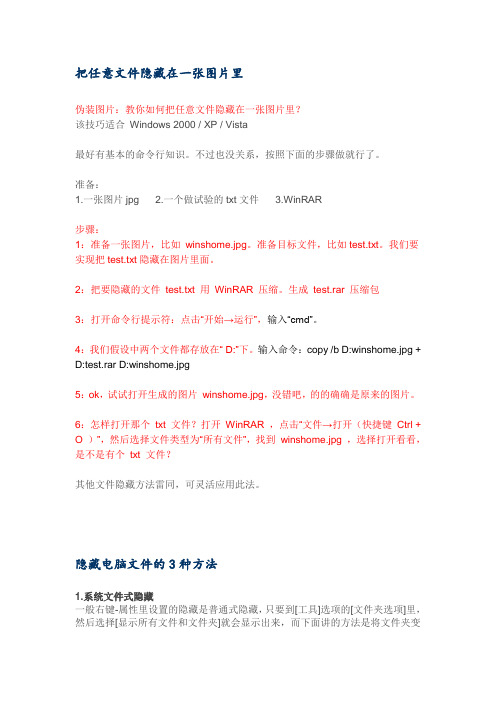
把任意文件隐藏在一张图片里伪装图片:教你如何把任意文件隐藏在一张图片里?该技巧适合Windows 2000 / XP / Vista最好有基本的命令行知识。
不过也没关系,按照下面的步骤做就行了。
准备:1.一张图片jpg2.一个做试验的txt文件3.WinRAR步骤:1:准备一张图片,比如winshome.jpg。
准备目标文件,比如test.txt。
我们要实现把test.txt隐藏在图片里面。
2:把要隐藏的文件test.txt 用WinRAR 压缩。
生成test.rar 压缩包3:打开命令行提示符:点击“开始→运行”,输入“cmd”。
4:我们假设中两个文件都存放在“ D:”下。
输入命令:copy /b D:winshome.jpg + D:test.rar D:winshome.jpg5:ok,试试打开生成的图片winshome.jpg,没错吧,的的确确是原来的图片。
6:怎样打开那个txt 文件?打开WinRAR ,点击“文件→打开(快捷键Ctrl + O )”,然后选择文件类型为“所有文件”,找到winshome.jpg ,选择打开看看,是不是有个txt 文件?其他文件隐藏方法雷同,可灵活应用此法。
隐藏电脑文件的3种方法1.系统文件式隐藏一般右键-属性里设置的隐藏是普通式隐藏,只要到[工具]选项的[文件夹选项]里,然后选择[显示所有文件和文件夹]就会显示出来,而下面讲的方法是将文件夹变成系统文件夹(windows默认隐藏),这样按上面的方法是显示不出来的。
选出你想隐藏的文件夹,比如是D盘目录下的名为123文件夹。
然后点左下角的[开始] - [运行] 打开cmd -确定(或者[开始] - [程序] - [附件] -启动 [命令提示符])然后输入以下命令:attrib +s +a +h +r D:\123然后回车.(上面包含5个空格,就是attrib空格+s空格+a空格+h空格+r空格D:\123)如此D盘的123文件夹就会隐藏。
专业级教程:把文件隐藏在图片里面

★图片隐藏信息的用途先来说说信息隐藏的目的。
俺大致总结了一下,信息隐藏可以用于如下几种场合。
(涉及敏感内容,此处省略191字)◇传递加密信息最后,图片还可以用来隐藏加密的信息。
关于加密的用途及重要性,俺在“文件加密的扫盲介绍”中,已经强调过加密性。
用图片来隐藏加密信息,除了具有加密的效果,还具有很大的欺骗性——因为外人难以知道一张图片是否包含有加密信息。
★准备工作——先压缩下面,俺会介绍几种不同的隐藏方式。
在动手之前,先说一下准备工作——把要隐藏得文件先用压缩工具(比如7zip 或WinRAR)压缩一下。
压缩有如下几个好处:优点1如果你要隐藏的文件是文本格式或者Office 格式,它内部的内容是明码的。
如果里面包含敏感词,在通过网络传输时,会遭遇敏感词过滤。
而压缩后的文件,原有的内容已经变得面目全非,可以规律敏感词过滤。
优点2压缩之后,体积变小,有利于增加隐蔽性。
因此,应尽量使用"最大压缩"的选项。
优点3对于后面介绍的2种方法(尾部追加法、内容覆盖法),如果你隐藏的文件是压缩格式的,到时候提取信息会很简便——直接用压缩工具来解压,即可。
★尾部追加法先介绍最简单的一种方法。
◇技术原理顾名思义,"尾部追加法"就是把要隐藏的文件追加到图片尾部。
这种方法不会破坏图片原有的任何数据,因此,图片看起来和原来一模一样。
◇隐藏信息的步骤隐藏的过程很简单,用Windows 内置的文件拷贝命令,即可完成。
假设你的图片文件叫 A.JPG,需要隐藏的压缩文件叫 B.ZIP,那你只需要执行如下命令,就可以把两个文件合并成一个新文件。
copy /b A.JPG + B.zip C.JPG执行完如上命令,即可得到一个新的图片文件 C.JPG。
这个图片文件的大小是前两者的总和。
你可以用各种看图工具来打开 C.JPG,不会看到什么异常。
◇提取信息的步骤由于你追加的是压缩文件,提取的时候就简单了——只要用压缩工具打开C.JPG,就可以直接看到压缩包里面的内容了。
简单做出隐藏图的方法

简单做出隐藏图的方法隐藏图是一种利用特定的方法将信息隐藏在图片中的技术。
这种技术可以用于加密通信、数字水印以及版权保护等领域。
在本文中,我们将介绍一种简单的方法来制作隐藏图,并解释如何提取出隐藏在图像中的信息。
步骤一:选择一个基准图像首先,我们需要选择一个基准图像。
这个图像将成为隐藏图的载体,嵌入在其中的信息将不会被轻易察觉到。
可以选择一张风景照片、一幅艺术作品或者任何受你喜欢的图像作为基准图像。
步骤二:选择要隐藏的信息然后,我们需要选择要隐藏的信息。
可以是一段文字、一张图片、一个音频文件或者任何你想要隐藏的内容。
在选择之前,我们需要确定隐藏的信息大小,以便计算出所需的像素数量。
步骤三:将信息转换为二进制数据接下来,我们需要将要隐藏的信息转换为二进制数据。
对于文本信息,可以将每个字符的ASCII码转换为8位的二进制表示。
对于图像、音频文件等其他类型的信息,可以将其转换为二进制码流。
步骤四:调整基准图像的尺寸由于隐藏的信息需要占据基准图像的像素空间,我们需要根据信息的大小调整基准图像的尺寸。
如果需要,可以使用图像处理软件调整图像的大小,确保信息可以完全嵌入到图像中。
步骤五:生成隐藏图现在,我们可以开始生成隐藏图了。
隐藏图是将二进制数据嵌入到基准图像的过程。
可以使用图像处理库或者编程语言中的图像处理函数来实现这一步骤。
一种常见的方法是将信息的二进制数据逐个嵌入到基准图像的像素中。
可以选择RGB通道中的一个通道(比如红色通道)来进行嵌入。
对于每个像素,我们将信息的二进制数据逐位嵌入进去,直到隐藏的信息全部嵌入完毕。
步骤六:保存隐藏图生成隐藏图后,我们需要保存它。
可以选择将隐藏图保存为新的图像文件,或者直接在内存中使用。
无论哪种方式,都需要确保隐藏图的质量不受到太大的损失。
解密隐藏图要提取出隐藏在图像中的信息,我们需要进行解密操作。
解密的过程与生成隐藏图的过程相反。
首先,我们需要载入隐藏图像,并读取其中的像素信息。
如何将文件隐藏到图片里

如何将文件隐藏到图片里
一.首先下载“无影无踪5.0控制台”软件,如果您有此软件,跳过这步。
下载地址:/s/1jG1J6dC
二.打开无影无踪,点击“辅助工具”,如下图(方框圈的地方是用到的工具)
三.添加“宿主文件”和“待隐藏文件”。
本例中是将“惊艳.rar”(即待隐藏文件)隐藏到“小天使.jpg”(即宿主文件)中。
注:添加找不到文件时,是因为没有选择所有文件,看下图:
四.点击“文件隐藏”就成功了。
五.找出隐藏文件。
在宿主文件(小天使.jpg)上右击——属性,将扩展名.jpg改为.zip,(即小天使.zip)然后将其解压,就得到了里面的隐藏文件。
应用:
1.对自己,将隐私文件藏起来
2.对别人,可以将敏感文件以这种安全的方式发出去。
注意:
将文件藏到图片后,不能对图片进行编辑工作,如添加文字等,否则不能得到里面的隐藏文件。
经测试,这个方法不能把视频文件(如mp4格式),音频文件(如mp3格式),word文件直接添加到“待隐藏文件”中,那样在解压时解压不出来或无法阅读,但可以先把那些视频,音频,word文件先压缩,然后把压缩后的文件添加到“待隐藏文件”中,这样最后解压后得到的就是完整的隐藏文件。
如何将文件隐藏在图片里面,亮亮手把手教你隐藏文件

【方法特点】隐秘度十分高,谁会想到图片里面还有其他文件当然图片文件里面插入一个自己需要隐藏的文件后,图片可以正常打开【操作如下】1:准备一张图片,亮亮准备了一个 iqshw.jpg 的图片2:准备自己需要隐藏的文件,我们要先用winrar 将需要隐藏的文件压缩亮亮将打算隐藏的文件为 163.exe 压缩得到 163.rar【亮亮只是测试单文件,大家可以将任意文件或者文件夹打包】3:我们将 iqshw.jpg 163.rar 放到 D盘目录下(是为了方便,当然其他目录亦可)4:启动CMD(照顾下新手,CMD启动方式为点击开始---点击运行---然后如下图)5:我们在CMD下输入命令 copy /b D:iqshw.jpg + D:163.rar D:iqshw.jpg输入命令按回车即可6:隐藏完成----------------------------以上是纯手动操作隐藏,亮亮弄了个自动操作隐藏的------------1:先下载工具/down/soft/cangwenjian.rar2:准备一张图片iqshw.jpg将需要隐藏的文件163.exe 压缩成文件163.rar【亮亮只是测试单文件,大家可以将任意文件或者文件夹打包】3:把文件iqshw.jpg和163.rar 放置在D盘【注意使用工具的话压缩包跟图片的文件名不能随便改】4:运行自动操作工具藏文件.exe 即可完成操作注意:自动操作工具 360安全卫士 VBA32 会误报病毒,不放心的请手工操作-------------------至此文件163.rar已经隐藏到图片中了,那我们怎么打开隐藏文件呢-------------打开方式1:我们点击藏有文件的 iqshw.jp 点右键,选择打开方式,打开方式选择 winrar 即可打开方式2我们打开winrar后点击打开压缩文件选中我们隐藏了文件的图片即可【记得如图所示勾选】两种打开方式最后都可以解压得到隐藏在图片 iqshw.jpg 中的 163.exe隐藏前后图片 iqshw.jpg 始终可以正常打开哦,所以隐蔽度很OK----------------还等什么赶紧去试试吧---------------------。
如何把文件藏到图片里

意命名。这时我们可以看到在当前目录下面生成了一张 名为final.jpg的图片,这就说明我们的文件就已经藏到里 面去了。怎么样,要是我不告诉你这
张图片是怎么生成的,你会相信里面还有一个文件吗?下 面我就来看看里面的文件是不是完好的,将final.jpg的后击打开上面的压缩包可以看到里面 有一个名为love.txt文件,双击打开,果然就是我们藏进 去的文件love.txt
工具/原料一张图片一个小文件方法/步骤我们准备一个小 文件(这里以一个txt文档为例),以及一张用作容器的图片 (名为1.jpg)。首先将小文件
(例love.txt)压缩成一个rar格式的压缩包love.rar。在当前 文件夹下按住Shift键同时右击鼠标,选择【在此处打开 命令窗口】。
弹出命令提示符界面,输入命令 copy/b1.jpg+love.rarfinal.jpg。其中final.jpg是最后生成的 图片的名称,可以随
啦。
转载请保留出处,谢谢支持!
斜铁 减震垫铁 /
把文件隐藏在图片里

把文件藏在图片里最新改进(原创)作者:刘汪洋qq 60528307空间:/605283073我们有时候需要把文件隐藏起来,常规的方法可能不是很安全,网上有些软件甚至带有病毒木马。
网上有这类介绍但是需要手动,而且有些繁琐。
下面介绍一个自己根据之前在网上看到的原理,用批处理改进的一个程序,实现把文件隐藏在图片里的效果,图片表面和以前一样,只是大小变大了,更适合隐藏小型的文件 txt等,当然大的也行,一般人不会注意的(可以把情书藏到图片里哦,呵呵!!)。
也可以到邮箱里下载也可以把文后代码存成bat使用邮箱jisuanjijiaoliu@密码 w1251314(这是我美化后的把bat转换成的exe,一样,在邮箱里)一把想要隐藏的文件和图片以及本程序放在同一文件夹下:二将想要隐藏的文件压缩(压缩的时候可以加密有需要的话):1不设置密码直接选择压缩2加密压缩在高级选项卡里可以选择“设置密码”进行加密(即使从图片里找到没有密码一般人打不开)三双击运行程序一次输入图片和压缩文件名(如果是汉语不支持汉语输入,可以右键选择重命名文件或者在别处打出来,然后复制,粘贴(必须右键粘贴不能使用快捷方式)到里面)输入完图片后回车再输入拓展文件名再回车如下进度条走到百分之百即可(其实进度条在此没用,写进去只是想为了美观和更像真正的程序也是对使用者一个提醒)成功隐藏呆了一个附加功能按任意键后压缩文件即被删除。
隐藏后那么怎么查看呢?选择图片文件右键打开方式选择 winrar(或者其他压缩解压软件)即可当然了如果提前设置了密码这时需要输入密码才能打开————————————————————————-——————————————————————————————下面代码部分————复制后粘贴到新建的txt里保存并将拓展名txt改成bat 双击运行即可————————————————————————————————————————————————————————程序代码如下:@echo offcolor f5title 将文件隐藏在图片里作者:刘汪洋echo ╭──────────╮echo ╭─────────┤ 准备工作├────────╮echo │ ╰──────────╯ │echo │ │echo │1 请将想要隐藏的文件(夹),右键压缩为.rar的压缩文件有需要压缩的时候可以加密│echo │ │echo │2 请将图片,压缩文件和本程序放在同一文件夹下,echo │隐藏后文件在图片里,可能对图片使用造成影响,建议请提前备份图片!!│echo │ │echo │3 按任意键继续关闭本窗口即退出... │echo │ │echo ╰─────────────────────────────╯set /p a=请输入图片名(带拓展名):set /p b=请输入压缩文件名(带拓展名rar/zip):pausecopy/b %a%+%b%•setlocal enabledelayedexpansionclsset jd=set bf=0for /l %%a in (1 1 20) do (set k%%a= )set t=1:viewif "%k20%"=="" cls&goto okclsecho ┏━━━━━━━━━━━━━━━━━━━━┓echo┃%jd%%k1%%k2%%k3%%k4%%k5%%k6%%k7%%k8%%k9%%k10%%k11%%k12%%k13%%k14%%k15%%k16%%k 17%%k18%%k19%%k20%┃echo┃%jd%%k1%%k2%%k3%%k4%%k5%%k6%%k7%%k8%%k9%%k10%%k11%%k12%%k13%%k14%%k15%%k16%%k 17%%k18%%k19%%k20%┃echo ┗━━━━━━━━━━━━━━━━━━━━┛echo (%bf%%)ping /n 1 127.1>nulset jd=%jd%█set k%t%=set /a t=%t%+1set /a bf=%bf%+5goto view:okecho.echo ╭───────────────╮echo │ │echo ╭─────────┤ 成功将文件隐藏在图片里├─────────╮ echo │ │ │ │echo │ ╰───────────────╯ │echo │ │echo │ │echo │ 现在的图片即为隐藏后的图片echo │ │echo │ │echo │ 制作:刘汪洋qq:605283073│e cho │ │echo │ │echo │ 注:如果有需要可以在压缩的时候进行加密,杀毒软件提示时请允许运行,│echo │ │echo │ │echo ╰───────────────────────────────────╯echo.echo ╭──────────╮echo ╭─────────┤ 附加功能├────────╮echo │ ╰──────────╯ │echo │ │echo │1 隐藏成功可以关闭此窗口!!!echo │ │echo │2 按任意键将删除压缩文件│echo │ │echo │ │echo ╰─────────────────────────────╯pausedel %b%exit。
一键将压缩包隐藏到图片中,谁也别想发现你的小秘密!
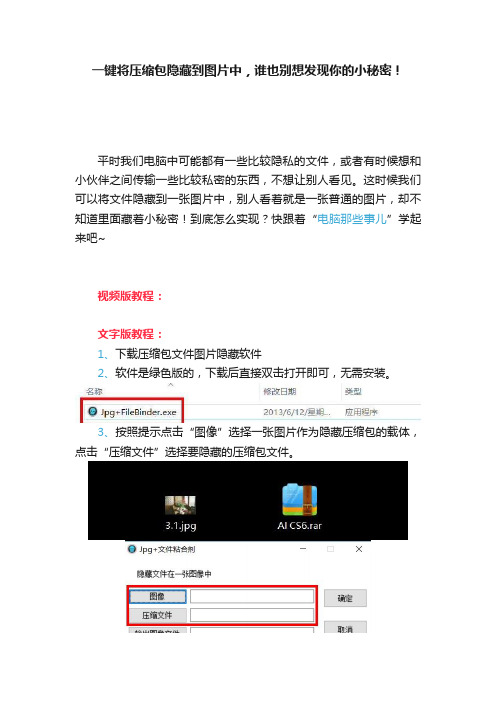
一键将压缩包隐藏到图片中,谁也别想发现你的小秘密!
平时我们电脑中可能都有一些比较隐私的文件,或者有时候想和小伙伴之间传输一些比较私密的东西,不想让别人看见。
这时候我们可以将文件隐藏到一张图片中,别人看着就是一张普通的图片,却不知道里面藏着小秘密!到底怎么实现?快跟着“电脑那些事儿”学起来吧~
视频版教程:
文字版教程:
1、下载压缩包文件图片隐藏软件
2、软件是绿色版的,下载后直接双击打开即可,无需安装。
3、按照提示点击“图像”选择一张图片作为隐藏压缩包的载体,点击“压缩文件”选择要隐藏的压缩包文件。
4、点击“输出图像文件”,选择新生成图片文件的名称及路径。
5、点击“确定”,输出图片。
6、新输出的图片是后缀为jpg,图片格式。
双击打开是正常的图片,想要查看隐藏的压缩文件,只需将后缀jpg改为rar即可,然后就可以正常的解压啦!。
文件保密术把文件藏进照片里的技巧

文件保密术把文件藏进照片里的技巧文件保密术把文件藏进照片里个人隐私越来越重要,许多人都希望将自己的秘密很好地隐藏起来,虽然目前有不少优秀的文件隐藏软件,但往往价格不菲或操作麻烦,今天我们为大家介绍如何将文件隐藏到照片文件中,让人神不知鬼不觉。
完全就是“隐形墨水”的效果。
1.最简单的Copy任务:将mm.txt隐藏至照片中所需工具:JPG文件一张,如Me.JPG点击“开始→运行”,输入CMD,回车后进入“命令行提示符”窗口,接着输入:copyMe.jpg/b+mm.txt/aNew.jpg即可。
小提示其中参数/b指定以二进制格式复制、合并文件;参数/a指定以ASCII格式复制、合并文件。
这里要注意文件顺序,二进制格式的文件应放在加号前,文本格式的文件放在加号后。
有一点要提醒大家:就是这个文本文件的前面最好空上3行以上,这样它头部的内容就不会丢失。
按住Shift键右击Me.JPG,选择“打开方式”并选择EmEditor之类的文本编辑器打开该文件,看到什么了?一堆乱码?但如果按下Ctrl+End组合键将光标移至文件的尾部,是不是mm.txt文件中的内容?2.用WinRAR藏文件任务:将Rmm.txt隐藏至照片中所需工具:WinRAR、JPG文件一张,如Me.JPG第一步:选中Me.jpg及Rmm.txt,右击后,选择“添加到压缩文件”。
第二步:在“压缩方式”下选择“存储”。
第三步:压缩后,选中压缩包文件后按F2键,将扩展名从RAR修改为JPG即可。
以后别人看到的是一张图片,但只要将文件名改回RAR,双击打开即可看到你的Rmm.txt文件了。
实用的电脑技巧,绿色、破解实用软件下载照片文件一直是用来掩饰文件秘密的最佳软件,我们用它可以隐藏各种各样的文件。
1.照片里面藏文件任务:将Readme.txt、Cool.exe、Cool.dll三个文件隐藏至照片中。
所需工具:WinRAR、UltraEdit、任意较大尺寸,较小体积JPG图片一张,将其命名为Me.jpg第一步:用WinRAR将隐藏的Readme.txt、Cool.exe、Cool.dll 三个文件进行压缩,可以使用除自解压文件之外的任意方法对文件压缩,包括添加密码、使用“最好”的“压缩方式”等,得到压缩包Cool.rar。
不要陈冠希——谁都想不到教你把机密文件藏到图片里
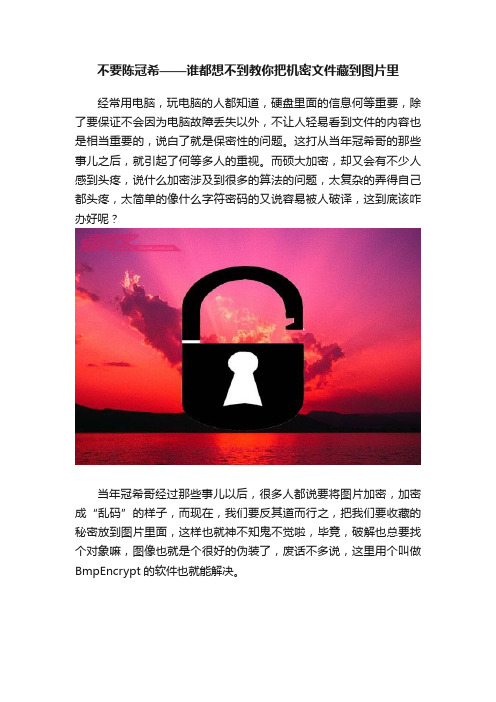
不要陈冠希——谁都想不到教你把机密文件藏到图片里经常用电脑,玩电脑的人都知道,硬盘里面的信息何等重要,除了要保证不会因为电脑故障丢失以外,不让人轻易看到文件的内容也是相当重要的,说白了就是保密性的问题。
这打从当年冠希哥的那些事儿之后,就引起了何等多人的重视。
而硕大加密,却又会有不少人感到头疼,说什么加密涉及到很多的算法的问题,太复杂的弄得自己都头疼,太简单的像什么字符密码的又说容易被人破译,这到底该咋办好呢?当年冠希哥经过那些事儿以后,很多人都说要将图片加密,加密成“乱码”的样子,而现在,我们要反其道而行之,把我们要收藏的秘密放到图片里面,这样也就神不知鬼不觉啦,毕竟,破解也总要找个对象嘛,图像也就是个很好的伪装了,废话不多说,这里用个叫做BmpEncrypt的软件也就能解决。
BmpEncrypt的操作界面挺是简单,原理就是首先选择一张图片作为寄主,意思就是把其他要加密的文件,存放到你所选择的这张图片里面去,而这张图片必须要为BMP文件,其他的图像软件也需要转换成BMP的(相应的转换软件十分普遍,大家可以网上随便找)。
抑或软件右上角也有生成图片的功能,使用该功能会为你生成一张200*200默认BMP位图,选择图片后,软件可以进行预览,也会显示该图片是否经过加密的信息。
随后就选择需要进行加密的文件对象,这个BmpEncrypt软件允许对任何格式的文件进行加密,然后设定并重复确认密码,点击加密,这样要加密的文件,在加密后直接存放在之前选择好的BMP图片寄主中。
整个过程相当简单。
做完了这个加密过程,我们不妨来对比一下,我们选择一个叫做sunset的BMP位图(1.37MB左右),然后选择BmpEncrypt软件的安装程序(0.3MB左右),加密以后,生成新的sunset位图(1.66MB),可以说生成了有加密信息的sunset位图体积也就是原BMP位图寄主加加密文件的提及之和。
加密了两三步就搞定,解密的过程也一定不难,打开你包含加密文件的BMP图片(寄主),然后选择解密以后的文件的存放位置,输入解密密码,然后可以选择“解密”或者“分离”两个动作,解密就是把文件对象从加密了的文件解密出来,而原来的加密文件依然存在,而分离则是把加密文件和BMP图片寄主分离出来,原来的图片不再存在加密内容了。
教你把任意文件隐藏在一张图片中,一般人无法察觉

教你把任意文件隐藏在一张图片中,一般人无法察觉
生活我们有许多私密照片、视频等私密文
件,如果你不想给别人看到,通常可以选择把
文件添加到压缩文件中,然后设置密码,这个
方法有个缺点就是如果密码忘记了,文件也就
打不开了。
今天教你一个方法更简单更隐蔽的
方法,就是将文件隐藏在图片中。
•隐藏文件
1.在电脑桌面中选择任意一个你要隐藏的文件,右键添加到压缩文件,压缩成rar或zip格式的压缩文件。
2.压缩好后随便找一张图片,把这两个文件剪切到某个磁盘的根目录新建的文件夹中,把这个路径记住。
3.快捷键“win+r”打开运行窗口输入“cmd”打开命令窗口。
4.在cmd窗口中用命令的方式进入刚刚我们文件存放的文件夹。
如我的文件路径存放在“D盘的隐藏文件夹中”我们须输入d:然后回车键进入到D盘,然后输入 cd 隐藏文件进入到这个文件夹中(注意cd后面是空格)。
5.输入命令:copy /b 图片名称+文件名称图片名称也就是copy /b DJI_072
6.jpg+IMG_1785.rar DJI_0726.jpg
6.确认命令无误后,按回车键,出现“已复制一个文件”即代表命令执行成功。
7.回到我们存放文件的文件夹,图片右键属性可以看到图片文件大小变大非常多,代表我们已经把文件和图片合为一体,图片还是正常打开的。
•打开文件
1.直接把后缀名为.jpg的图片命名为.rar。
2.最后直接用压缩软件把文件解压出来即可。
[VIP专享]隐藏你不想让其他人发现的文件(用一张图片或一段视频来隐藏一个你想隐藏的文件 教程)
![[VIP专享]隐藏你不想让其他人发现的文件(用一张图片或一段视频来隐藏一个你想隐藏的文件 教程)](https://img.taocdn.com/s3/m/86731b7f4afe04a1b071ded6.png)
Ghost 文件隐藏教程方法经过作者亲自实践,真实有效!最近在看韩剧《幽灵》,其中有一段,一个女明星不想自己男友杀人的视频被发现,故将此视频隐藏在另一个普通视频中。
电视剧中的方法是使用了一些辅助软件才得以实现,现将此方法精简,只要你会用DOS,那么你就一定能学会!弊端:制作完成的文件的文件大小将是两个文件大小的总和如图1:测试图片的大小隐藏后文件的大小欢迎大家来到Hades的电脑家园,我是Hades,接下来废话就不多说了,直接来教大家怎么隐藏文件的方法!(重点我会用红色标出,一定要认真看哦!)——Hades 出品一,准备阶段首先准备好你想隐藏的文件,并将其压缩成.zip或.rar格式!文件(图2)可以是一个,也可以是多个,但多个文件必须压缩在同一压缩文件中,建议不要放太多东西,否则可能会失败哦。
见图2然后准备一张图片或是一段视频,格式不限(注意:若是图片,则不支持gif格式的动态图片),作为隐藏文件后显示的图片。
最后,将两个文件放在同一目录下!准备完成!!!2.开始隐藏首先,在开始菜单>运行中输入cmd打开DOS,然后指向文件所在的文件夹,如图所示(例如文件位于D盘的Ghost文件夹下)然后键入如下代码:copy(空格)/b(空格)测试图片.jpg + 测试压缩包.zip(空格)New.jpg 按回车,会出现下图:(注意"/"的方向是向右的,不能搞错,否则将失败!)快完成了!!!最后要做的就是等待,等待时间视压缩包的大小而订,压缩包越大,耗时越长!完成后,会出现如下信息快打开文件夹看看吧!文件已经生成咯!!!!3.恢复文件当你需要查看文件时,只要把文件的后缀改成隐藏前压缩包的后缀就行了,若您点击重命名后,没有出现后缀,可在工具>文件夹选项>查看中将隐藏已知文件类型的拓展名前的勾去掉就好了,如图(图3:显示拓展名;图4:恢复文件):(图3)(图4-1)(图4-2)使用完后记得恢复成图片哦!只要将文件的后缀重新改成之前的图片的后缀就OK了!后记:历时两个小时,终于做完了这篇教程,各位读完后,不论您对我的讲解有何评价,亦或是半信半疑,我都希望您能亲自操作一下,体验一下,也算是体谅一下我的汗水啦!我先在这谢过了!——Hades ********************************************************** **************** 作者:Hades 2012-12-6 ****************************************************************************。
任意文件隐藏在一张图片

按住Shift键右击wanfei-1.mp3,选择“打开方式”并选择EmEditor之类的文本编辑器打开该文件,看到什么了?一堆乱码?但如果按下Ctrl+End组合键将光标移至文件的尾部,是不是001.txt文件中的内容?
小提示:其中参数/b指定以二进制格式复制、合并文件;参数/a指定以ASCII格式复制、合并文件。这里要注意文件的顺序,二进制格式的文件应放在加号前,文本格式的文件放在加号后。有一点要提醒大家:就是这个文本文件的前面最好至少空3行,这样它头部的内容就不易丢失。
同样道理,你可以把文件藏进图片、WAV声音文件,甚至还能在Word、Excel等文档中藏进秘密,比如:
Copy wanfei.jpg/b + 001.txt/a wanfei-1.jpg(把001.txt藏进wanfei-1.jpg图片)
Copy wanfei.doc/b + 001.txt/a wanfei-1.doc(把001.txt藏进wanfei-1.doc文档)
DOS的Copy命令可以将几个同类型的文件合并成一个文件,比如:多个.txt文件,其实通过它还能将一个文本文件合并到一个非文本文件中,实现隐藏秘密的效果。比如你在D盘根目录有一个重要的文本文件:001.txt,想对其进行隐藏。
找一个MP3歌曲,体积最好不要太大(500KB左右为宜),比如:wanfei.mp3(假设也放在D盘根目录),输入:Copy wanfei.mp3/b + 001.txt/a wanfei-1.mp3,这样会生成一个新文件wanfei-1.mp3。用Winamp打开它,歌曲没有变化。
Copy wanfei.wav/b + 001.txt/a wanfei-1.wav(把001.txt藏进wanfei-1.wav文件)
如何将文件隐藏在图片里面,加密高手使用

如何将文件隐藏在图片里面,加密高手使用
一张普通的图片打开,里面却隐藏了你的重要文件,想想都激动呢!
打开今日头条,查看视频精彩内容
视频看不懂没关系,以下图文慢慢看!
我们用到的工具有三个,一张图片,需要隐藏的文件的压缩包,还有代码文本文件。
打开代码文件,输入以下代码(微信公众号获取)
将输入好的代码保存,将文件后缀名.txt修改为.bat回车确认,然后点击运行。
运行之后得到一个图片,这就是隐藏了文件的图片。
打开发现和测试图片一模一样,只是文件大小不一样。
将效果图片的后缀.jpg改为.zip回车保存。
又变回压缩文件了,可以打开继续使用。
完毕!
---------分割线---------分割线---------分割线----------分割线----------分割线----------分割线----------分割线-------- 代码看不清楚的关注我们微信公众号回复714即可获取!。
在图片里隐藏压缩文件详细教程

呐~~这是详细教程,写得很辛苦的,大家用心看一下吧~
①先把文件放在D盘(一张图片,一个压缩文件)
②把压缩文件和图片的名字改成1(其实是因为这样比较简单~~啦啦啦~)
③开始→运行(R)
④输入CMD,然后按(确定)
⑤
就会出现这个。
把(copy_/b_D:1.jpg_+_D:1.rar_D:狐の秋祭り.jpg_)粘贴上去,(可以直接在我这复制噢,别把括号也复制去了哈)
⑦把
(copy_/b_D:1.jpg_+_D:1.rar_D:狐の秋祭り.jpg_)里的_改成空格。
就是这样(copy /b D:1.jpg + D:1.rar D:狐の秋祭り.jpg ),另,不要偷懒去了空格再粘贴上去,没用的,要粘贴上去了再去空格噢亲~~~空格去掉之后按回车键,就会变成这样↓
这样就是成功了
⑨D盘多了个文件有木有
按右键解压就是这样了
这是详解这是示范。
电脑快捷键操作如何把文档隐藏在jpg格式的图片中

4:我们假设中两个文件都存放在“ D:/jandan ”下。输入命令:copy /b D:\jandan\jian.jpg + D:\jandan\dan.rar D:\jandan\jiandan.jpg
5:ok,试试打开生成的图片 jiandan.jpg,没错吧,的的确确是原来的图片。
最好有基本的命令行知识。没关系。按照下面的步骤做就行了。
1:准备一张图片,比如 jian.jpg。准备目标文件,比如dan.txt。我们要实现把dan.txt隐藏在图片里面。
ห้องสมุดไป่ตู้
2:打开命令行提示符:点击“开始→运行”,输入“cmd”。
3:把要隐藏的文件 dan.txt 用 WinRAR 压缩。生成 dan.rar 压缩包
6:怎样打开那个 txt 文件?打开 WinRAR ,点击“文件→打开(快捷键 Ctrl + O )”,然后选择文件类型为“所有文件”,找到 jiandan.jpg ,选择打开看看,是不是有个 txt 文件?
教你背通所有键盘操作
Ctrl+S 保存 Ctrl+W 关闭程序 Ctrl+N 新建 Ctrl+O 打开 Ctrl+Z 撤销 Ctrl+F 查找 Ctrl+X 剪切 Ctrl+C 复制 Ctrl+V 粘贴 Ctrl+A 全选 Ctrl+[ 缩小文字 Ctrl+] 放大文字 Ctrl+B 粗体 Ctrl+I 斜体 Ctrl+U 下划线 Ctrl+Shift 输入法切换 Ctrl+空格 中英文切换 Ctrl+回车 QQ号中发送信息 Ctrl+Home 光标快速移到文件头 Ctrl+End 光标快速移到文件尾 Ctrl+Esc 显示开始菜单 Ctrl+Shift+< 快速缩小文字 Ctrl+Shift+> 快速放大文字 Ctrl+F5 在IE中强行刷新 Ctrl+拖动文件 复制文件 Ctrl+Backspace 启动\关闭输入法 拖动文件时按住Ctrl+Shift 创建快捷方式 Alt+空格+C 关闭窗口 Alt+空格+N 最小化当前窗口 Alt+空格+R 恢复最小化窗口 Alt+空格+X 最大化当前窗口 Alt+空格+M 移动窗口 Alt+空格+S 改变窗口大小 Alt+Tab 两个程序交换 Alt+255 QQ号中输入无名人 Alt+F 打开文件菜单 Alt+V 打开视图菜单 Alt+E 打开编辑菜单 Alt+I 打开插入菜单 Alt+O 打开格式菜单 Alt+T 打开工具菜单 Alt+A 打开表格菜单 Alt+W 打开窗口菜单 Alt+H 打开帮助菜单 Alt+回车 查看文件属性 Alt+双击文件 查看文件属性 Alt+X 关闭C语言 Shift快捷键 Shift+空格 半\全角切换 Shift + Delete 永久删除所选项,而不将它放到“回收站”中。 拖动某一项时按 CTRL 复制所选项。 拖动某一项时按 CTRL + SHIFT 创建所选项目的快捷键。 WORD全套快捷键小技巧 CTRL+O 打开 CTRL+P 打印 CTRL+A 全选 CTRL+[/] 对文字进行大小设置(在选中目标情况下) CTRL+D 字体设置(在选中目标情况下) CTRL+G/H 查找/替换; CTRL+N 全文删除; CTRL+M 左边距(在选中目标情况下); CTRL+U 绘制下划线(在选中目标情况下); CTRL+B 加粗文字(在选中目标情况下); CTRL+I 倾斜文字(在选中目标情况下); CTRL+Q 两边对齐(无首行缩进),(在选中目标情况下)或将光标放置目标文 字的段尾,亦可操作 CTRL+J 两端对齐(操作同上) CTRL+E 居中(操作同上) CTRL+R 右对齐(操作同上) CTRL+K 插入超链接 CTRL+T/Y 可进行首行缩进(将光标移到需做此操作的段尾,或将此段选中进行操作 Ctrl+A(或Ctrl+小键盘上数字5):选中全文。 Ctrl+B:给选中的文字加粗(再按一次,取消加粗)。 Ctrl+C:将选中的文字复制到剪贴板中。 Ctrl+D:打开“字体”对话框,快速完成字体的各种设置。 Ctrl+E:使光标所在行的文本居中。 Ctrl+F:打开“查找与替换”对话框,并定位在“查找”标签上。 Ctrl+G:打开“查找与替换”对话框,并定位在“定位”标签上。 Ctrl+H:打开“查找与替换”对话框,并定位在“替换”标签上。 Ctrl+I:使选中的文字倾斜(再按一次,取消倾斜)。 Ctrl+K:打开“插入超链接”对话框。 Ctrl+Shift+L:给光标所在行的文本加上“项目符号”。 Ctrl+M:同时增加首行和悬挂缩进。 Ctrl+Shift+M:同时减少首行和悬挂缩进。 Ctrl+N:新建一个空文档。 Ctrl+O(或Ctrl+F12):打开“打开”对话框。 Ctrl+P(或Ctrl+Shift+F12):打开“打印”对话框。 Ctrl+R:使光标所在行的文本右对齐。 Ctrl+S:为新文档打开“另保存为”对话框,或对当前文档进行保存。 Ctrl+T:增加首行缩进。 Ctrl+Shift+T:减少首行缩进。 Ctrl+U:给选中的文字加上下划线(再按一次,去年下划线)。 Ctrl+V:将剪贴板中的文本或图片粘贴到光标处。若剪贴板中有多个内容,则将 最后一条内容粘贴到光标处。 Ctrl+X:将选中的文字剪切到剪贴板中。 Ctrl+Z:撤销刚才进行的操作(可以多次使用)。 Ctrl+0:将选中的文本每段前增加12磅的间距。 Ctrl+1:若选中的文本行距不是“单倍行距”,则将其快速设置为“单倍行距”。 Ctrl+2:将选中的文本行距设置为“两倍行距”。 Ctrl+5:将选中的文本行距设置为“1.5倍行距”。 Ctrl+F2:快速执行“打印预览”功能。 Ctrl+F4:关闭当前文档。 Ctrl+F5:使窗口还原到最大化之前的状态。 Ctrl+Shift+F5:打开“书签”对话框。 Ctrl+Shift+F8:激活列选择功能,即通常所说的选择竖块文本(再按一次或按ESC键,取消该功能)。 Ctrl+F9:在光标处插入一域记号“{}”(注意:直接输入的一对大括号不能作为域记号)。 Ctrl+F5:使窗口还原到最大化之前的状态(再按一次,就会使窗口再次最大化)。 Ctrl+Deltet:删除光标后面的一个英文单词或一个中文词语(可反复使用)。 Ctrl+退格键:删除光标前面的一个英文单词或一个中文词语(可反复使用)。 Ctrl+Enter:将光标后面的内容快速移到下一页。 Ctrl+End:快速将光标移到文末。 Ctrl+Home(或Ctrl+Page Up):快速将光标移到文首。 Ctrl+Insert+Insert(即按两下Insert键):快速打开或更改“任务窗格”到“剪贴板”状态。 Ctrl+~:打开中文输入法的“在线造词”功能。 Ctrl++:快速切换到下标输入状态(再按一次恢复到正常状态)。 Ctrl+Shift++:快速切换到上标输入状态(再按一次恢复到正常状态)。 Ctrl+→:按英文单词或中文词语的间隔向后移动光标。 Ctrl+←:按英文单词或中文词语的间隔向前移动光标。 Ctrl+J:文本两端对齐 Ctrl+L:文本左对齐 Ctrl+Q:段落重置 Ctrl+W:关闭当前文档 Ctrl+Y:重复上一操作(部分操作不适用- winkey+d : 这是高手最常用的第一快捷组合键。这个快捷键组合可以将桌面上的所有窗口瞬间最小化,无论是聊天的窗口还是游戏的窗口……只要再次按下这个组合键,刚才的所有窗口都回来了,而且激活的也正是你最小化之前在使用的窗口! -这个就是winkey winkey+f : 不用再去移动鼠标点“开始→搜索→文件和文件夹”了,在任何状态下,只要一按winkey+f就会弹出搜索窗口。
图片里如何藏文件夹——把你的小秘密全都藏在图片里!

图片里如何藏文件夹——把你的小秘密全都藏在图片里!
隐私文件舍不得删除,却又被别人发现。
我们平时会有很多的隐私文件,舍不得删又担心被别人看见,这时就得想办法把它们隐藏起来,一般我们都会用小软件加密,然后在想用的时候解密出来,不仅费时费力,还有可能解密出错。
今天和大家分享一个技巧,通过压缩包和图片的巧妙结合把你的隐私文件藏在图片里,表面看就是一个很正常的图片,而且打开后也是正常的图片内容,这时候你只需要点右键进行打开模式的选择,我们上图。
左边是藏了压缩包的图片
输出图片里面藏了压缩包,直接打开后和原图没有什么不同的地方。
对输出的图片点击右键选择用压缩软件打开,就会打开我们藏在图片里面的压缩包。
底下这个为藏在图片里面的压缩包原文件,可以发现二者打开一样
软件名称叫做Jpg FileBinder
选择好图片和需要隐藏的压缩包,然后选择好输出位置,点击确定即可
我们发现输出图片的文件大小明显增大了
这样在别人看来只是一张普通的图片,而我们只需要右键点击在压缩软件里打开,就可以看到我们藏的文件了。
ps:测试环境为win10系统,如果你的打不开压缩包,请检查你所用图片的格式,或者尝试把图片后缀修改为压缩包格式后再打开,感谢你的阅读。
- 1、下载文档前请自行甄别文档内容的完整性,平台不提供额外的编辑、内容补充、找答案等附加服务。
- 2、"仅部分预览"的文档,不可在线预览部分如存在完整性等问题,可反馈申请退款(可完整预览的文档不适用该条件!)。
- 3、如文档侵犯您的权益,请联系客服反馈,我们会尽快为您处理(人工客服工作时间:9:00-18:30)。
网上看到的,还挺简单的.
准备:1.一张图片 2.一个做试验的txt文件 3.WinRAR
步骤:
1:准备一张图片,比如 a.jpg。
准备目标文件,比如b.txt。
我们要实现把b.txt隐藏在图片里面。
2:把要隐藏的文件 b.txt 用 WinRAR 压缩。
生成 b.rar 压缩包
3:打开命令行提示符:点击“开始→运行”,输入“cmd”。
4:我们假设中两个文件都存放在“ D:”下。
输入命令:copy /b D:a.jpg + D:b.rar D:a. jpg
5:ok,试试打开生成的图片 a.jpg,没错吧,的的确确是原来的图片。
6:怎样打开那个 txt 文件?
第一种方法:打开 WinRAR ,点击“文件→打开(快捷键 Ctrl + O )”,然后选择文件类型为“所有文件”,找到 a.jpg ,选择打开看看,是不是有个 txt 文件?
第二种方法:直接把a.jpg改后缀变成a.rar,然后解压,txt是不是又回来了?
这种方法适用于所有文件,由于很多博客空间还没有支持附件上传的功能,这是上传文件的一个好方法呢!。
